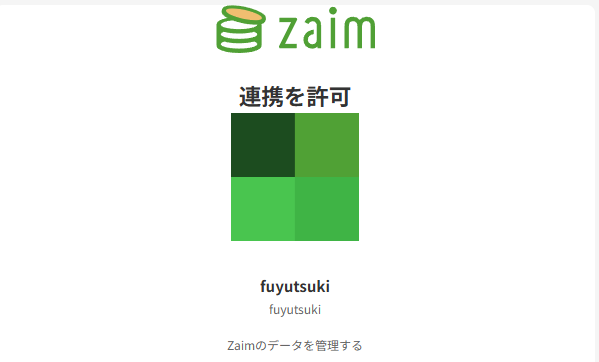こんにちは、fuyutsukiです。
 Fuyutsuki
Fuyutsuki今回は予算15万円で自作PCを組み立てまして、組み立て後にやるべきことを解説します。
こちらの記事で紹介している構成で解説しますので、併せてご確認ください。


BIOS起動とWindowsのインストールについてはこちらの記事で解説しています。
MSI AFTERBURNERのインストール
自作PCではCPUとGPUが高温になっていないかモニタリングする必要があります。
そこで、こちらの「MSI AFTERBURNER」をインストールすると、CPUとGPUの温度を確認することができます。
MSI Afterburnerはこちらのサイトからインストールすることができます。
アクセスすると、このような画面になりますので、「Download Afterburner」をクリックしましょう。
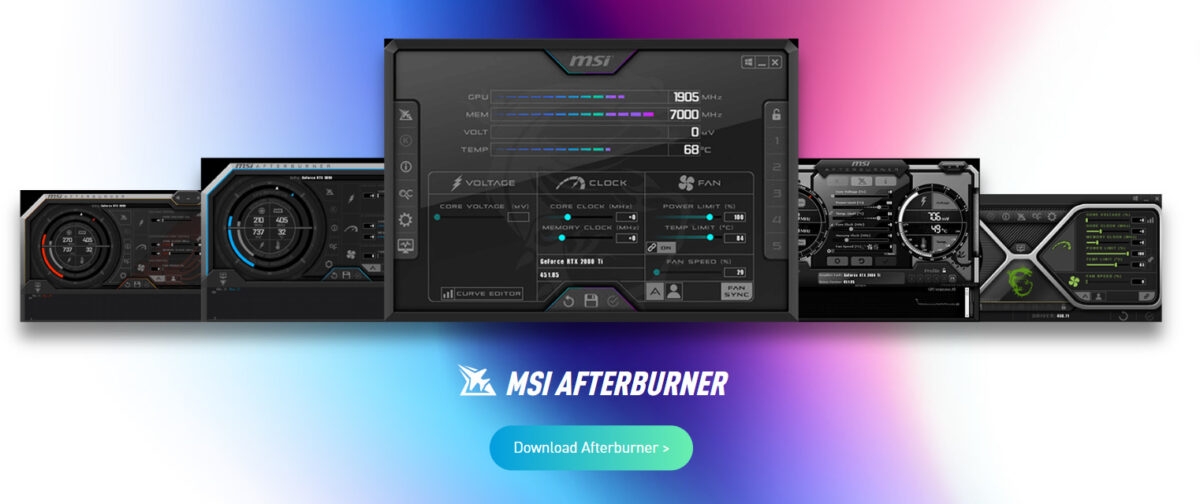
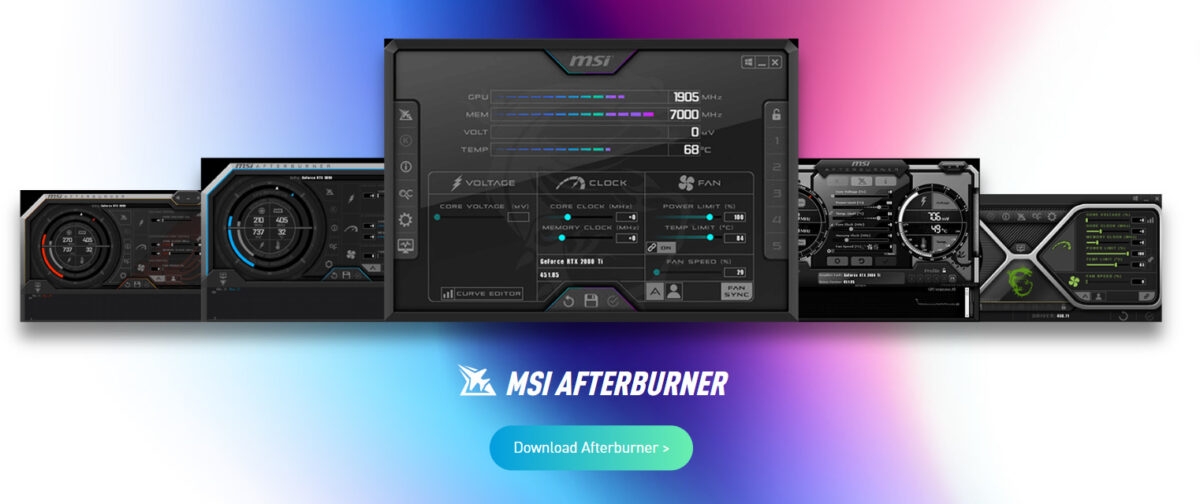
ダウンロードが完了したら解凍して、AfterburnerのSetup.exeファイルをダブルクリックしましょう。
このようにセットアップ画面が開きます。
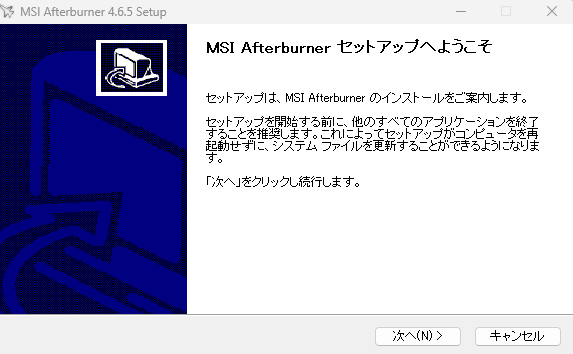
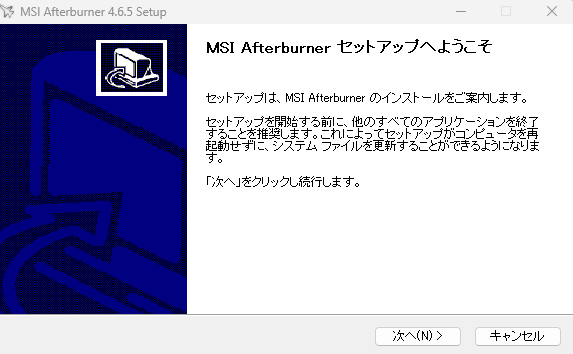
画面の指示に従いインストール作業を行います。デフォルトのまま「次へ」をクリックすればOKです。
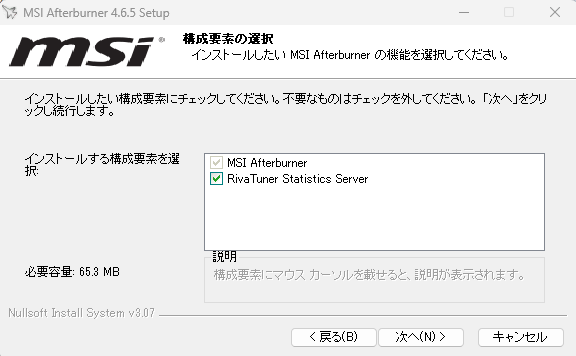
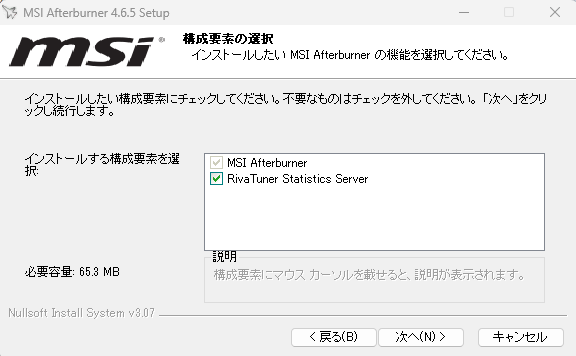
こちらもデフォルトのままで大丈夫です。「Install」ボタンをクリックしましょう。
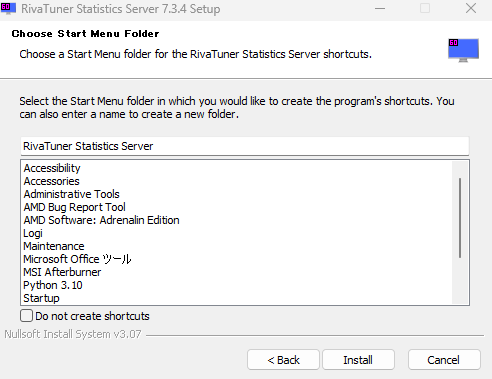
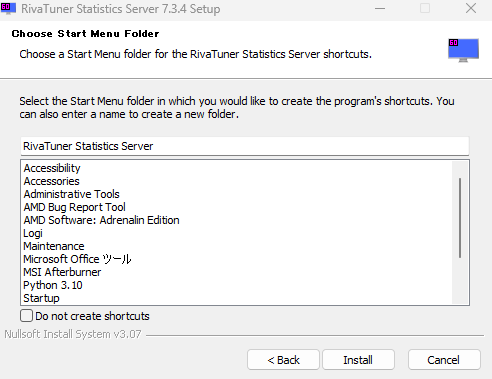
インストールが開始されます。
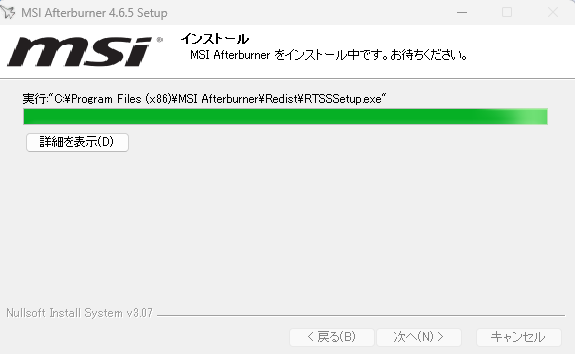
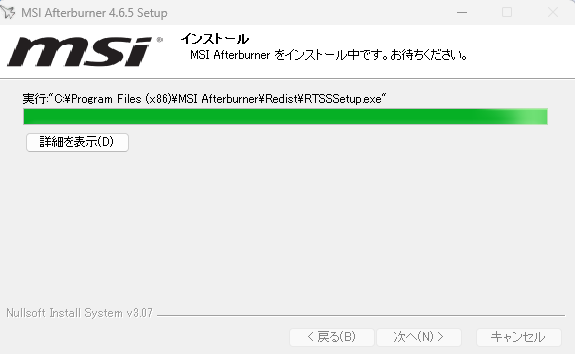
セットアップが完了するとこのような画面になります。


このようにMSI Afterburnerが開けば完了です!
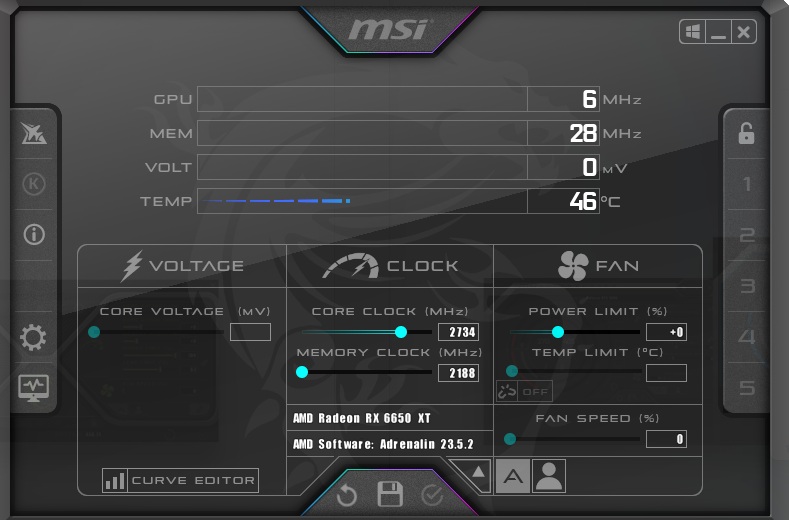
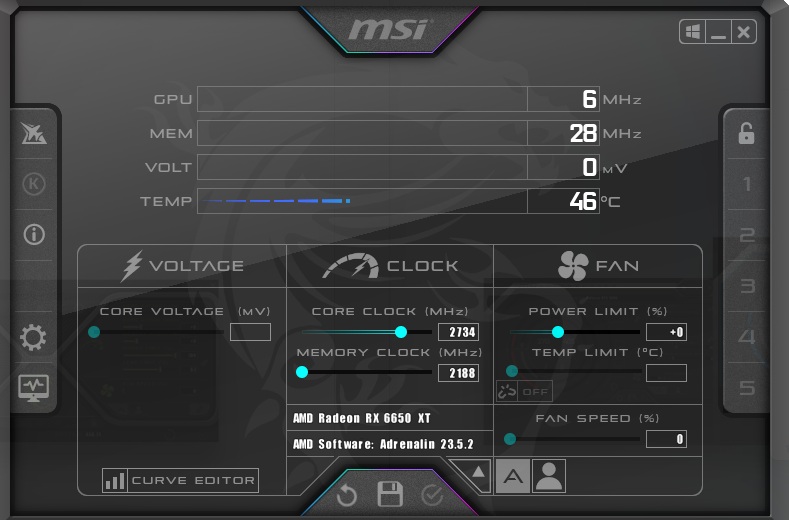



MSI AFTERBURNERをインストールしたら、温度が熱くなりすぎていないかを確認します。APEXを3回ほど行い、負荷テストを行ってみると良いかと思います。
負荷がかかっていて冷却が不足しているようであれば、MSIアフターバーナーのプロパティ画面から、どの程度の温度でどのくらいファンを回すかを設定しましょう。ファンの回転速度を上げるとどうしても音が気になってくるので、そこはトレードオフになります。
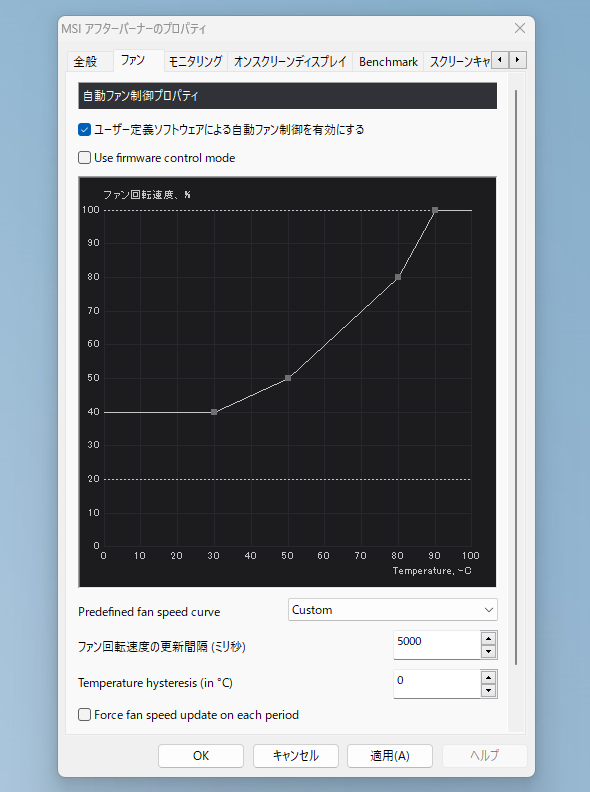
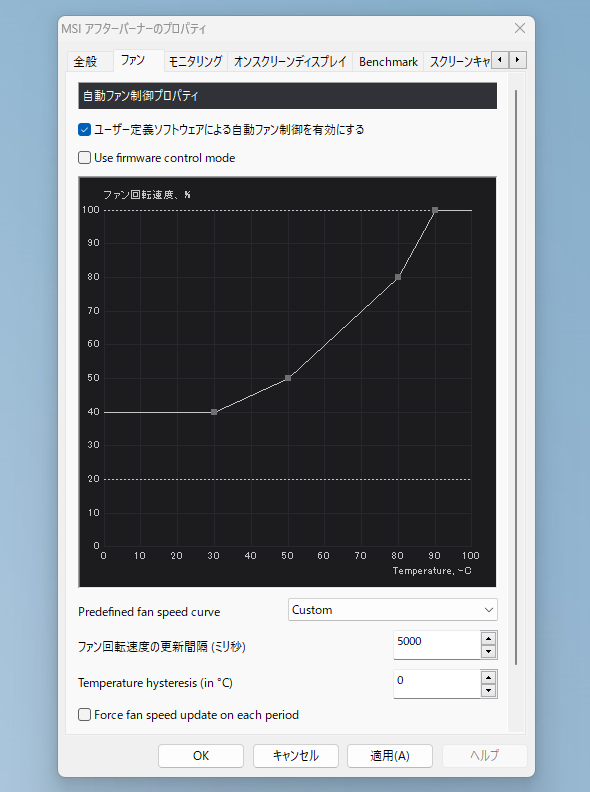
AMD Softwareのインストール
購入したグラフィックボードに合わせてドライバーをインストールする必要があります。
今回はAMDのグラフィックボードを使用しましたので、AMDのホームページにアクセスして、「AMD Software」をインストールします。
AMD Radeon™ RX 7000 シリーズ グラフィックス・カード
「ダウンロード&サポート」をクリックします。
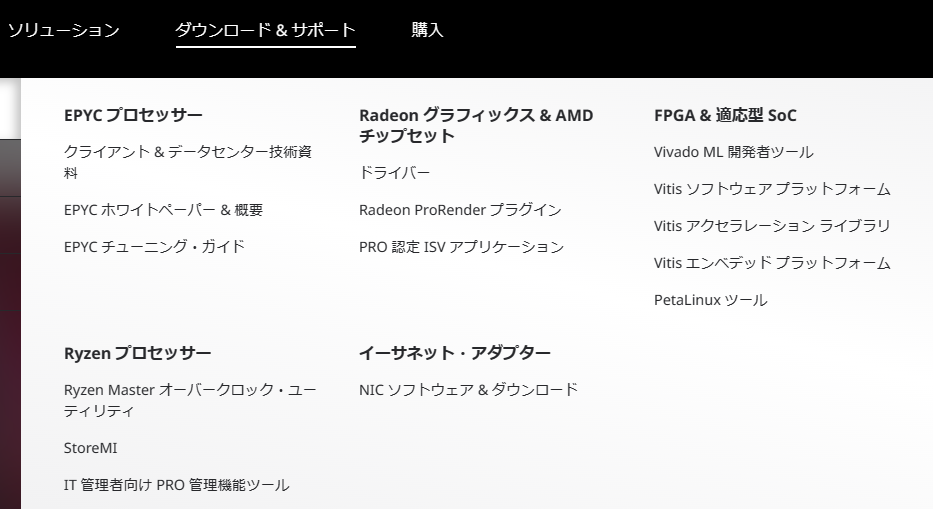
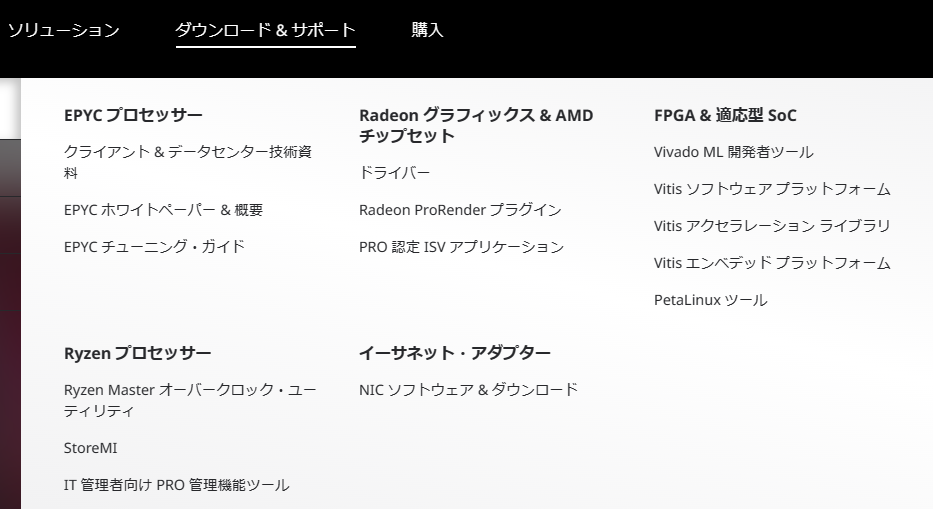
Radeonグラフィックス&AMDチップセットの「ドライバー」をクリックします。こちらのような画面になるので、WINDOWS用ドライバーをダウンロードをクリックします。
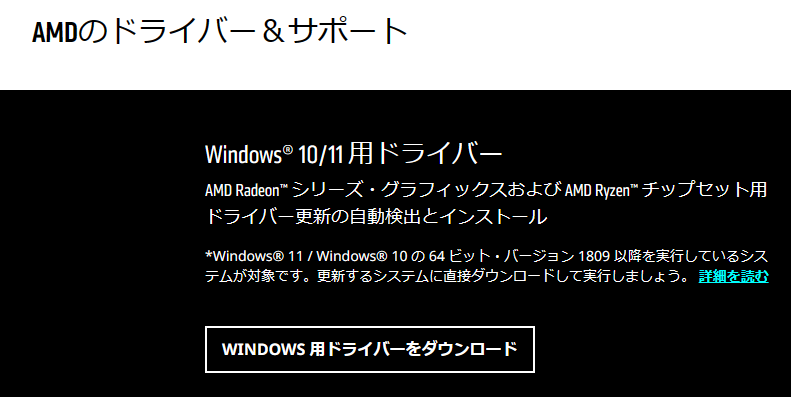
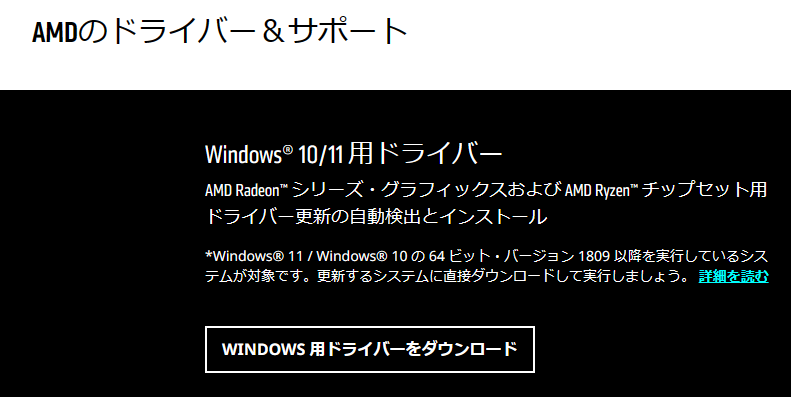
インストーラが開きますので、「Install」をクリックします。
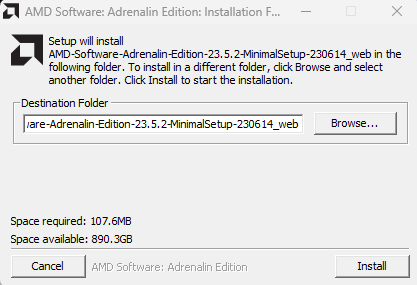
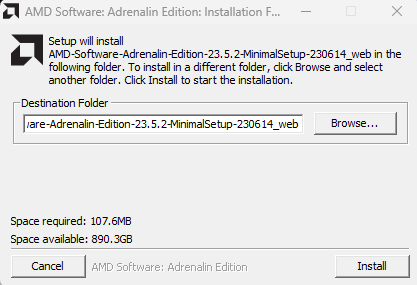
こちらのような画面が開き、PCのハードウェアのドライバとソフトウェアの互換性を自動で確認されます。


このような画面になりますので、「次へ」をクリックしましょう。
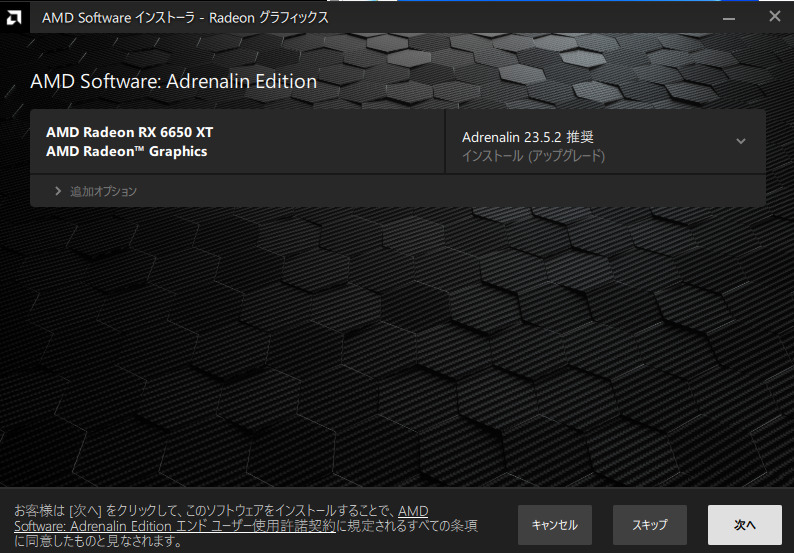
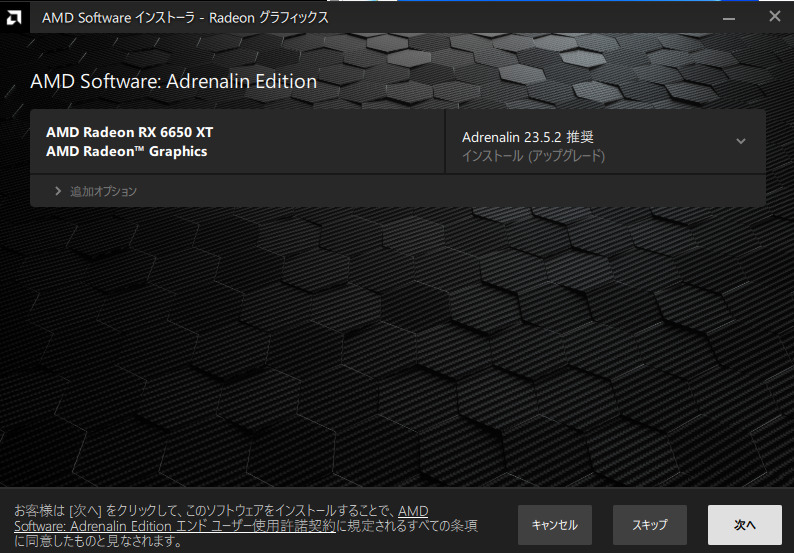
バージョン情報が表示されます。「インストール」をクリックしましょう。
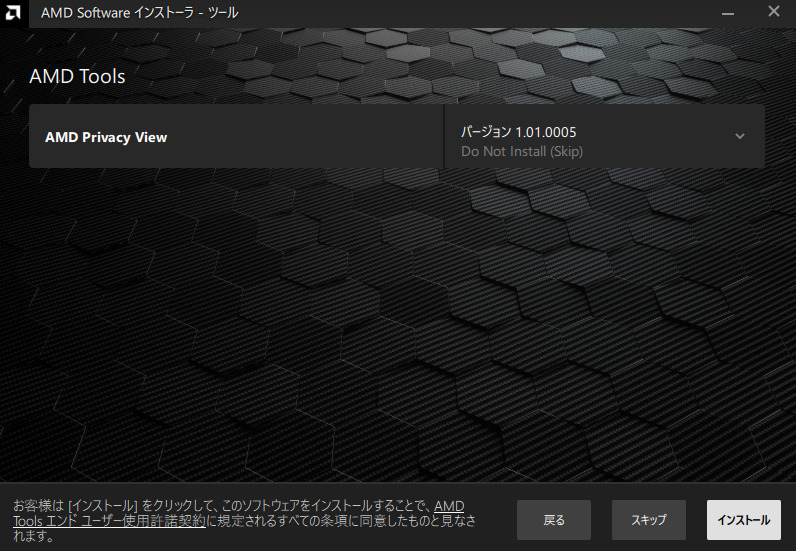
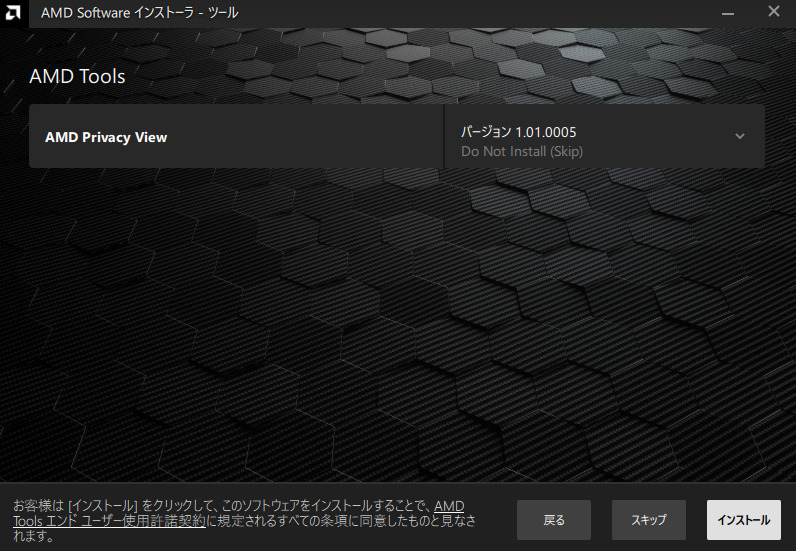
AMDチップセット・ドライバーの一覧が表示されるので、「インストール」をクリックします。
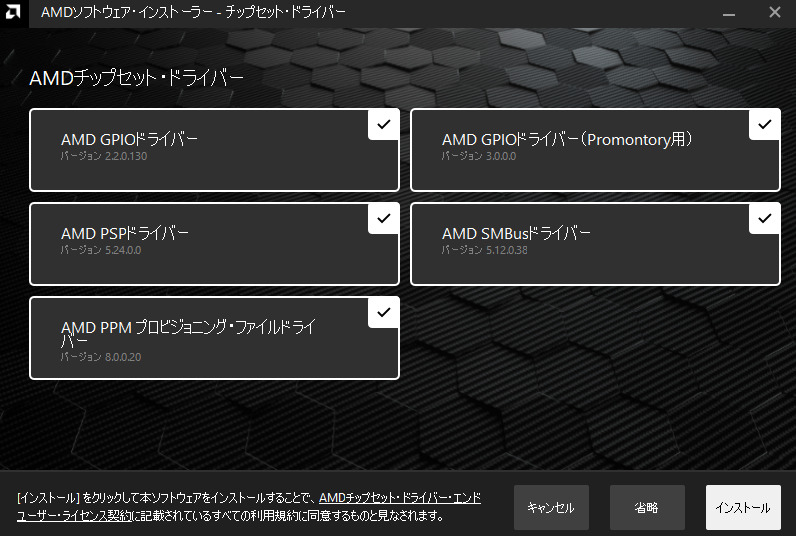
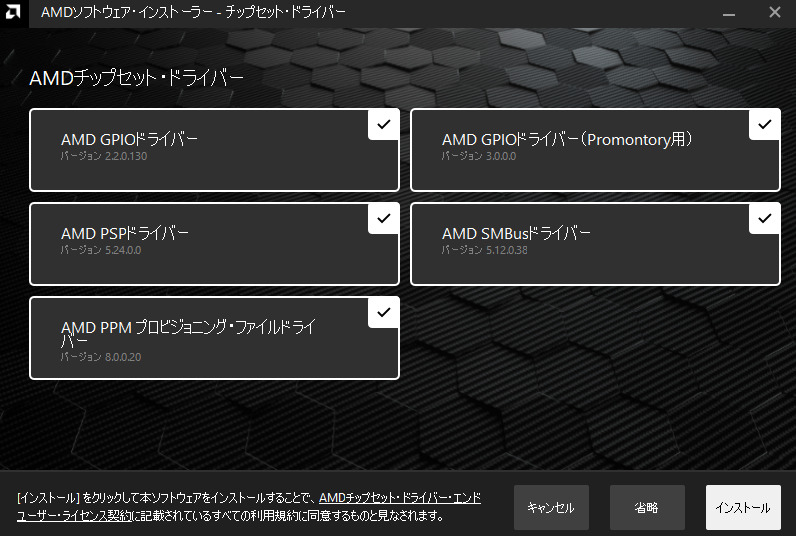
インストールが完了するとこちらのような画面になるので再起動しましょう。
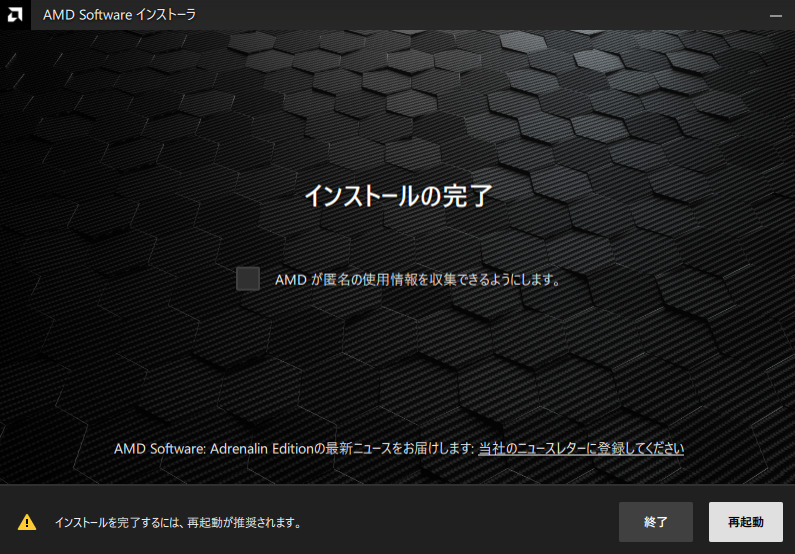
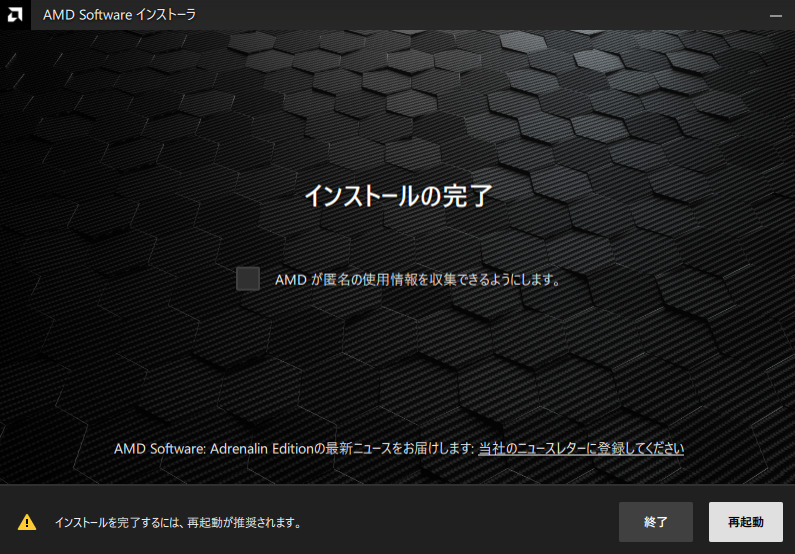
このようにAMD Softwareを開くことができれば完了です。
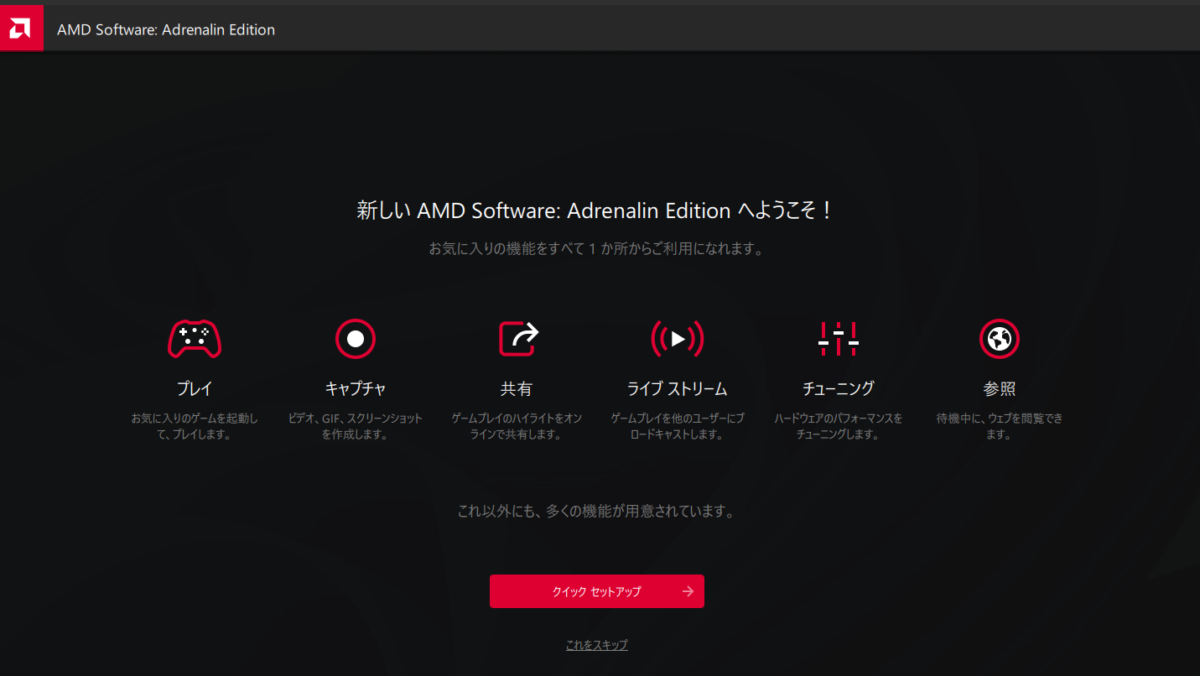
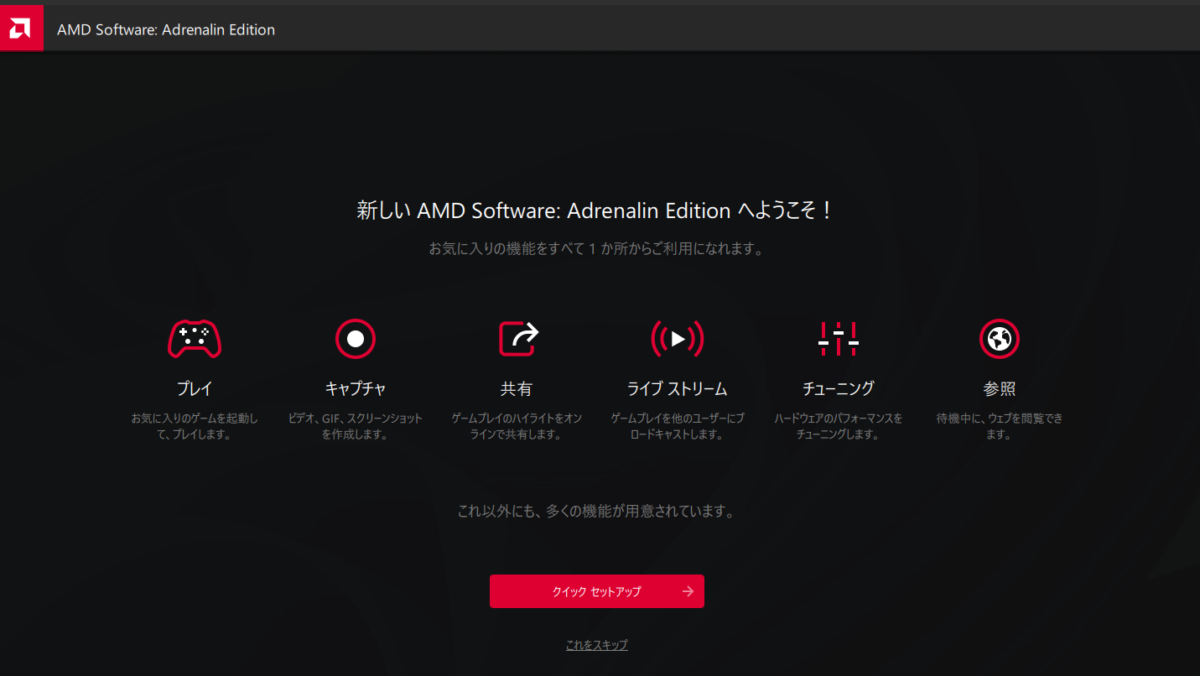
AMD SoftwareでもCPUやGPUの温度を確認することができます。
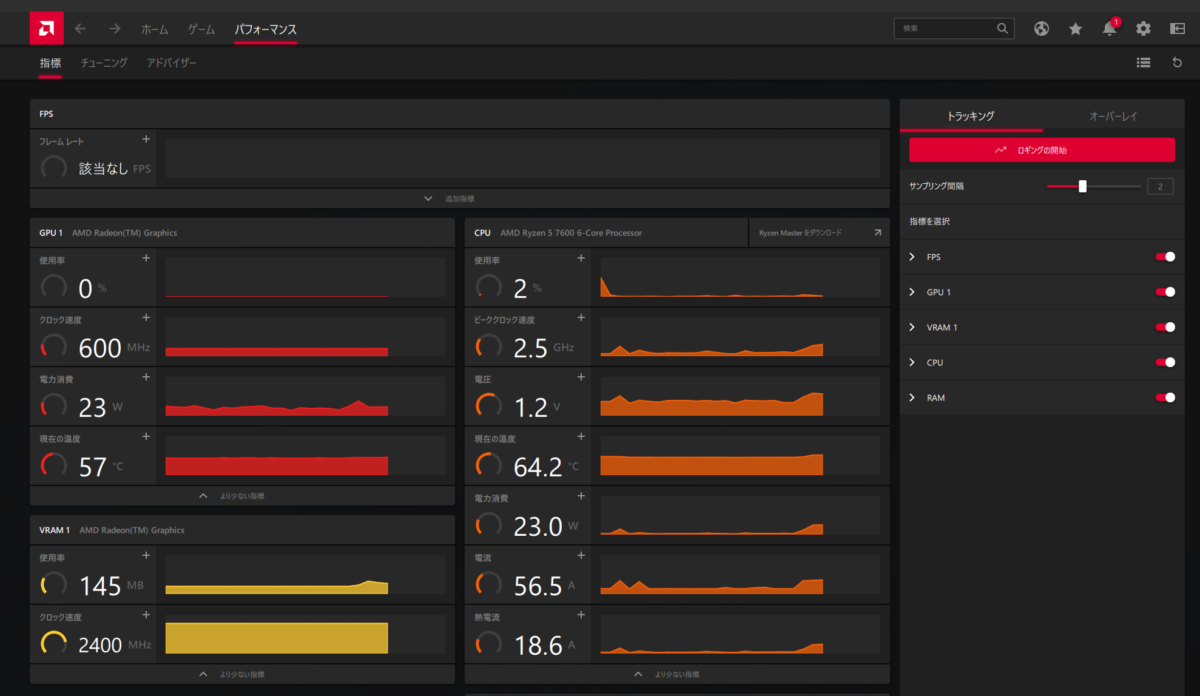
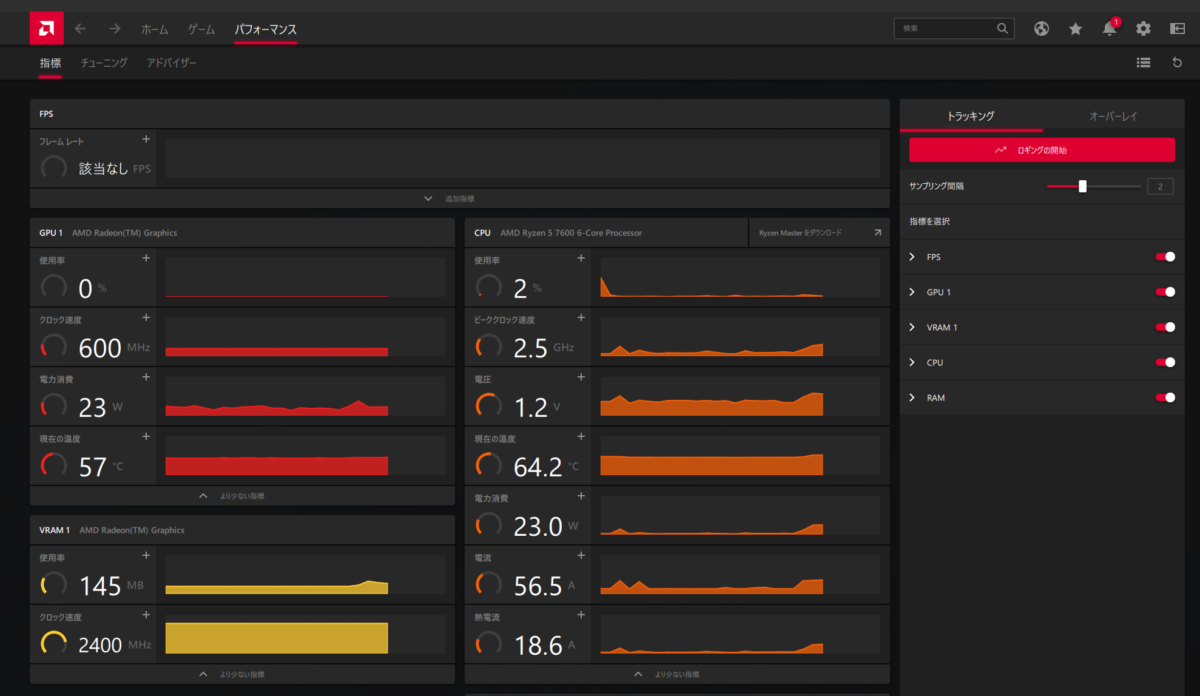
まとめ:自作PCの初期設定を完了させよう
今回は自作PCを組み立てた後にまずやっておくべき初期設定について解説しました。
こちらの記事でOSのインストールとBIOS起動、ASRockの「Auto Driver Installer」についての解説をしています。併せてご確認ください。
最後まで読んでいただきありがとうございました。ではまた次の記事で!